007.如何禁用小娜而不是關閉
阿新 • • 發佈:2017-11-12
去重 設備 log 進程 edi 技術 src alt 設置
cortana小娜在Win10手機上還可以用用,但在PC上卻很少使用的,但卻時刻占用著系統資源,所以一般我都會將cortana小娜關閉禁用。
但在Windows10設置中將cortana小娜關閉掉之後,其實cortana還是在進程中運行。所以下面來看看如何徹底關閉cortana小娜。
1.首先我們還是在Win10設置中,將小娜的功能關閉。
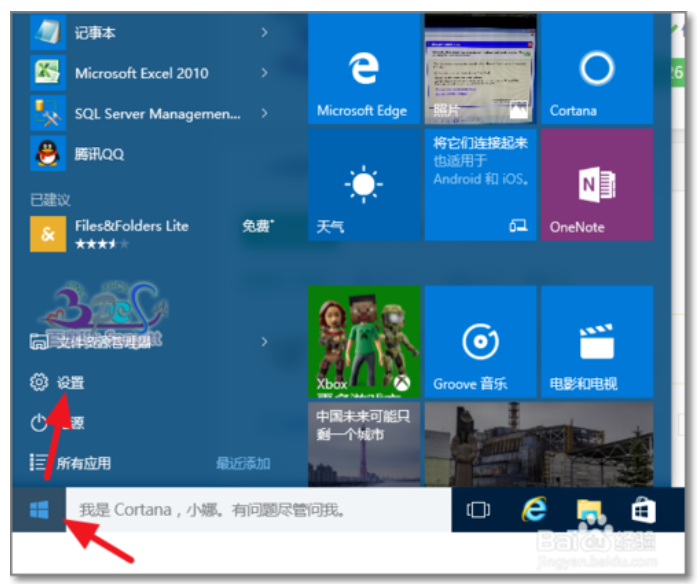
2.如圖點擊進入隱私設置。
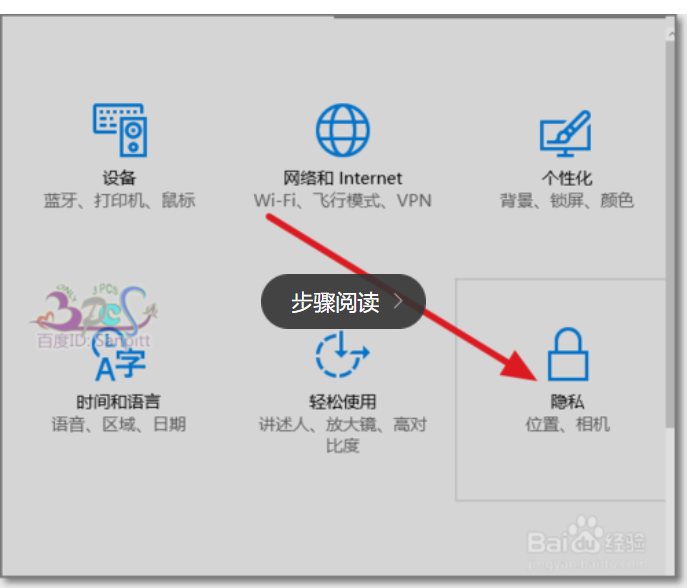
3.選擇:語音,墨跡書寫和鍵入
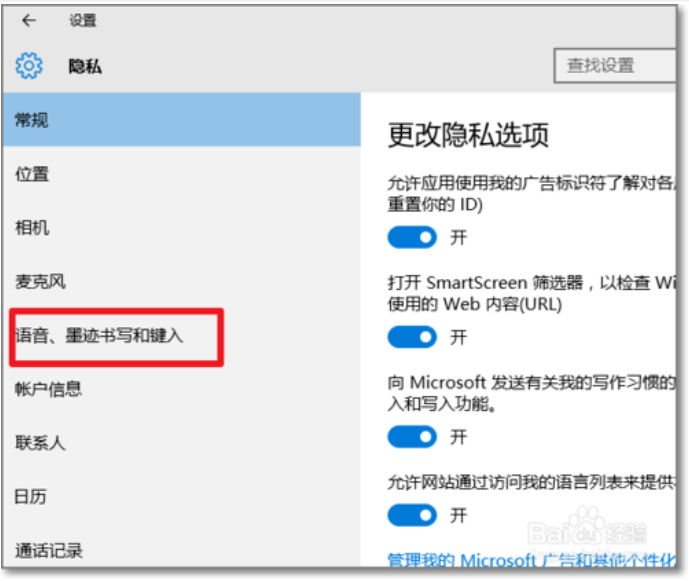
4.停止收集有關我的信息,這只是關閉了cortana小娜部分功能。並沒有真正完成徹底關閉cortana小娜。
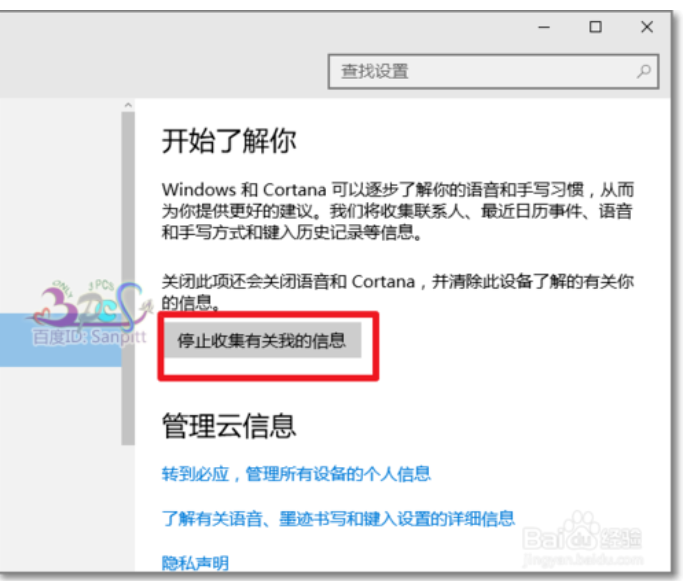
5.確定關閉cortana小娜語音收集功能。
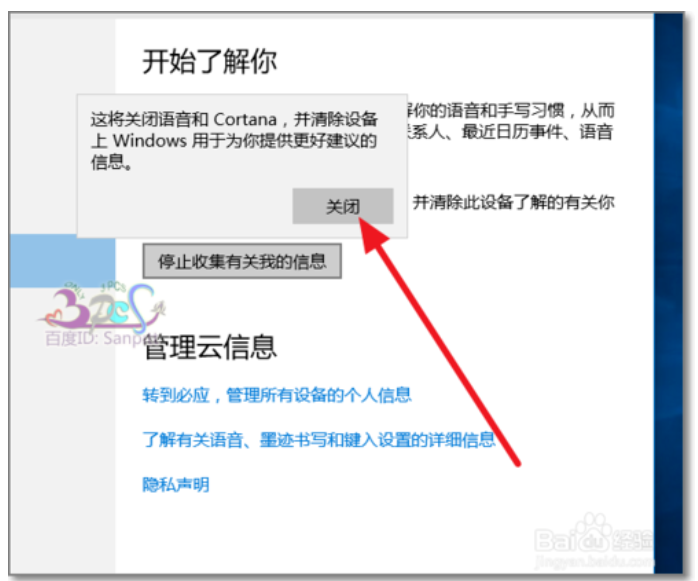
6.現在去點擊任務欄的cortana小娜就會出現如下提示。證明並沒有徹底關閉cortana小娜。
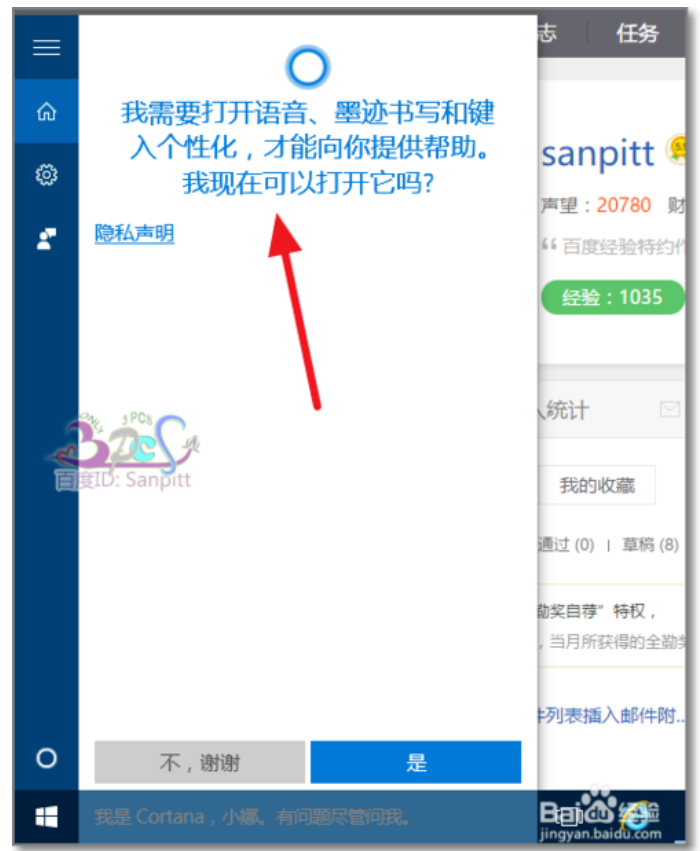
7.按Win鍵+R打開運行,輸入gpedit.msc回車。
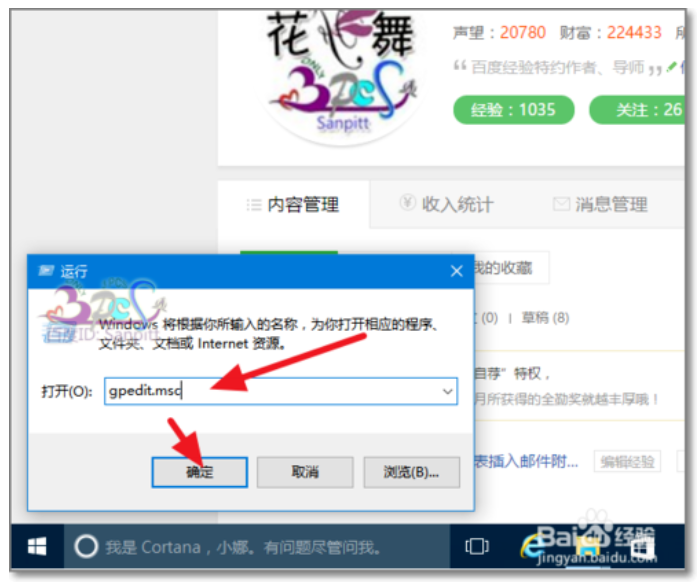
8.按下圖中的路徑找到“搜索”選項。
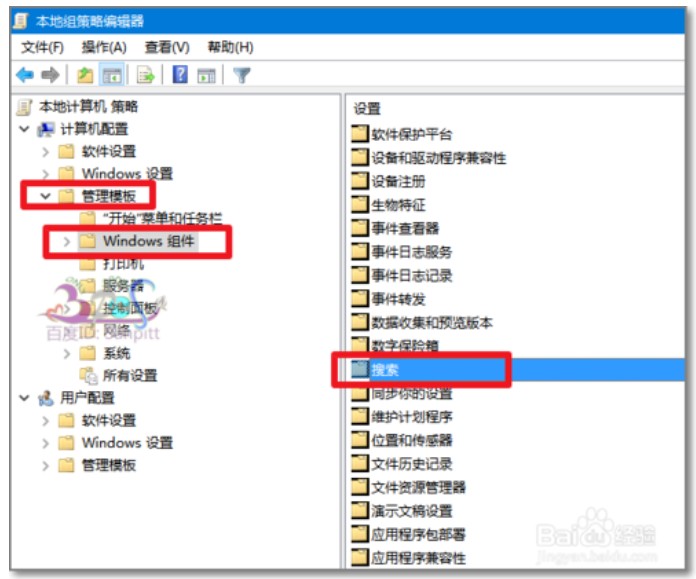
9.搜索”選項下面,可以看到“允許使用Cortana ”
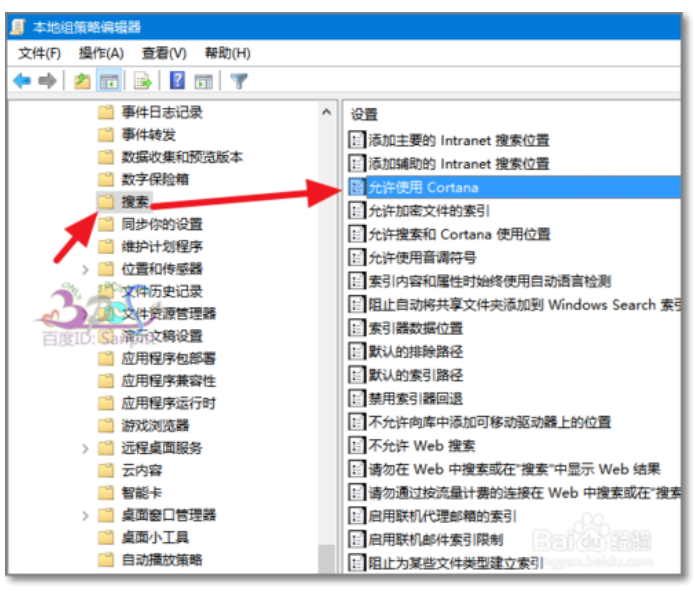
10.如果你啟用此設置或不配置此設置,Cortana 就可以在設備上使用。如果你禁用此設置,Cortana 就會關閉。將其禁用。
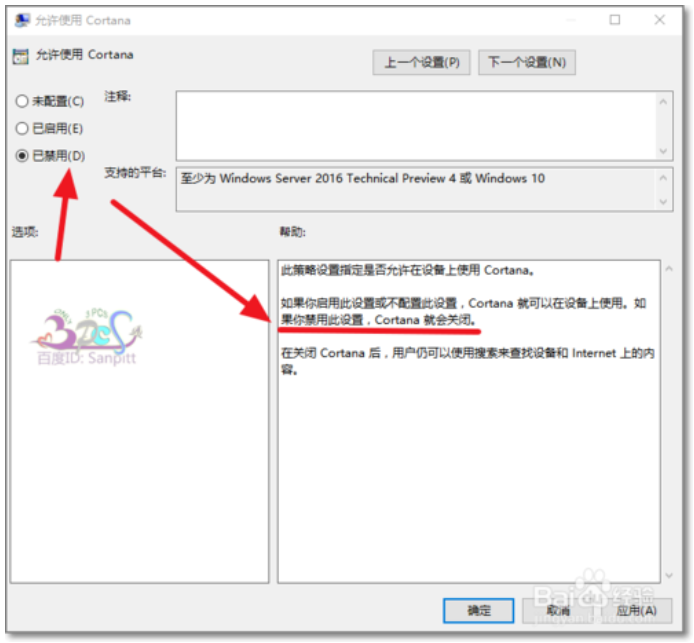
11.Cortana 還是在進行中運行,打開任務管理器,找到Cortana 右鍵,打開所在Cortana 的位置。
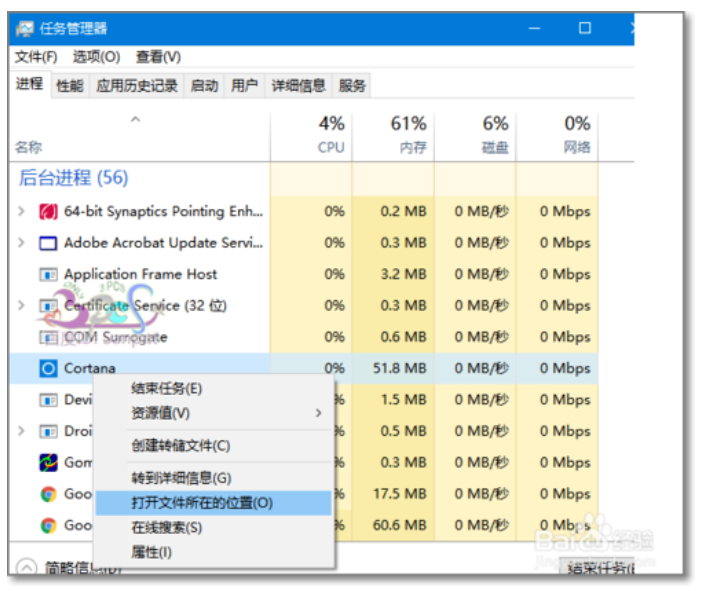
12.將Cortana 所在文件夾名改為任意其他名字。
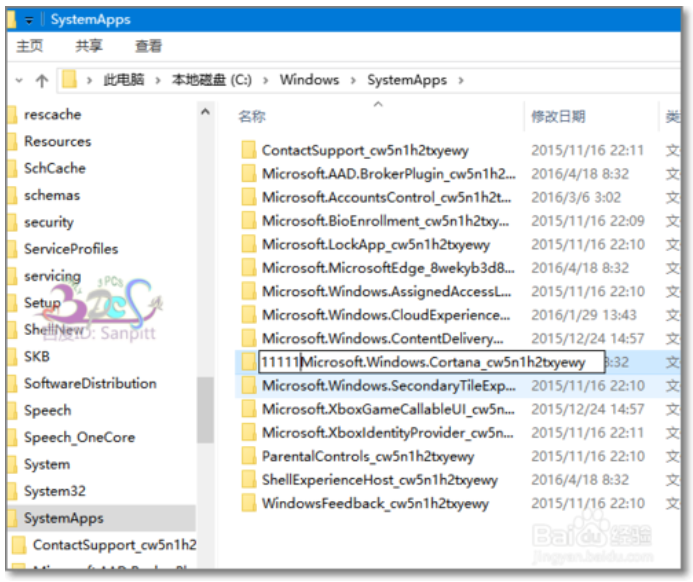
13.提示Cortana 正在運行,回到任務管理器。

14.將Cortana 結束任務,再去重命名Cortana 所在文件夾即可,現在重新啟動一下電腦試試效果吧
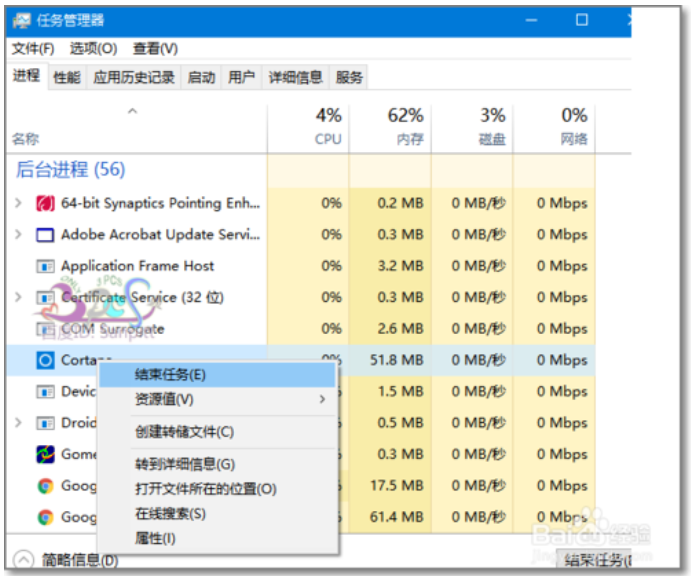
007.如何禁用小娜而不是關閉
